このチュートリアルでは、AI画像生成ソフトウェアMidjourneyを使用して、60秒未満で印象的な画像を作成する方法を学びます。このシリーズの第2部では、ソフトウェアを使用して創造的なアイデアを視覚的に表現する方法をステップバイステップで示します。素晴らしい結果を得るためには、高度な技術的知識や高価なグラフィックソフトウェアは不要です。さあ、AIによる画像生成の魔法を探ってみましょう!
重要な洞察
- より正確な説明は通常、より良い結果につながります。
- 命令を入力する際に英語を使用することで、より正確な結果を得ることができる場合があります。
- 生成された画像をバリエーションをリクエストしたり、より高い解像度でスケーリングしたりすることができます。
ステップバイステップガイド
Midjourneyで最初の画像を作成するには、以下の手順に従ってください:
まず、Midjourneyにアクセスできることを確認してください。無料版では、最大25枚の画像を作成できます。もっと欲しい場合は、サブスクリプションを購入する必要があります。まず、MidjourneyでNewbi-Raumを開きます。ソフトウェアが秒ごとに新しい画像を作成しているのを見つけるでしょう。これがやや分かりにくい場合がありますが、その対処方法を説明します。
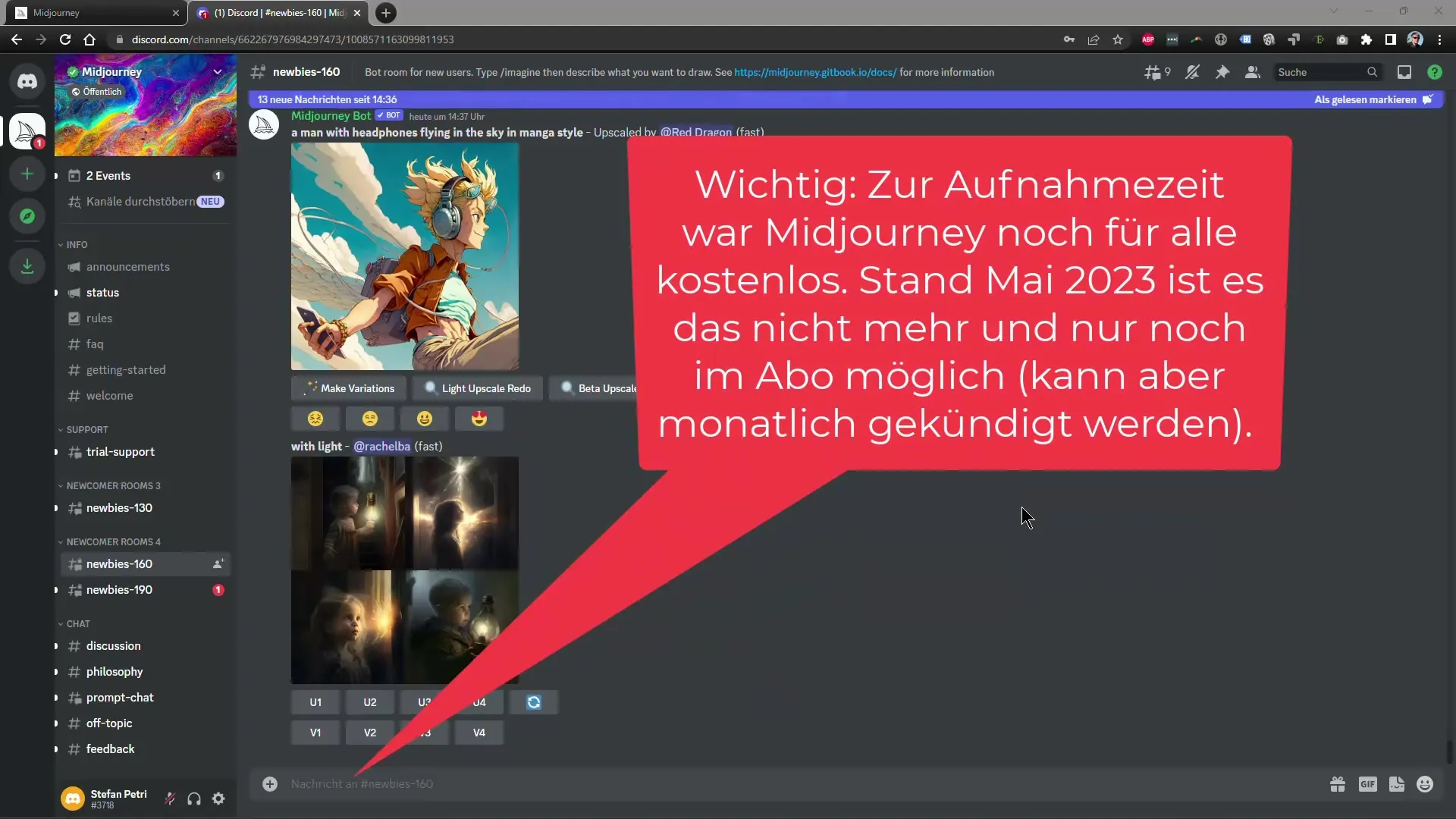
次に、Shiftキーを押しながらスラッシュ(/)に続いて「imagine」と入力してコマンドを入力します。この時、ソフトウェアがさまざまなコマンドを提案してきますので、「imagine」を選択して作業を開始します。できるだけ正確な画像のアイデアを記述してください。説明が正確であれば、結果もより良好になります。
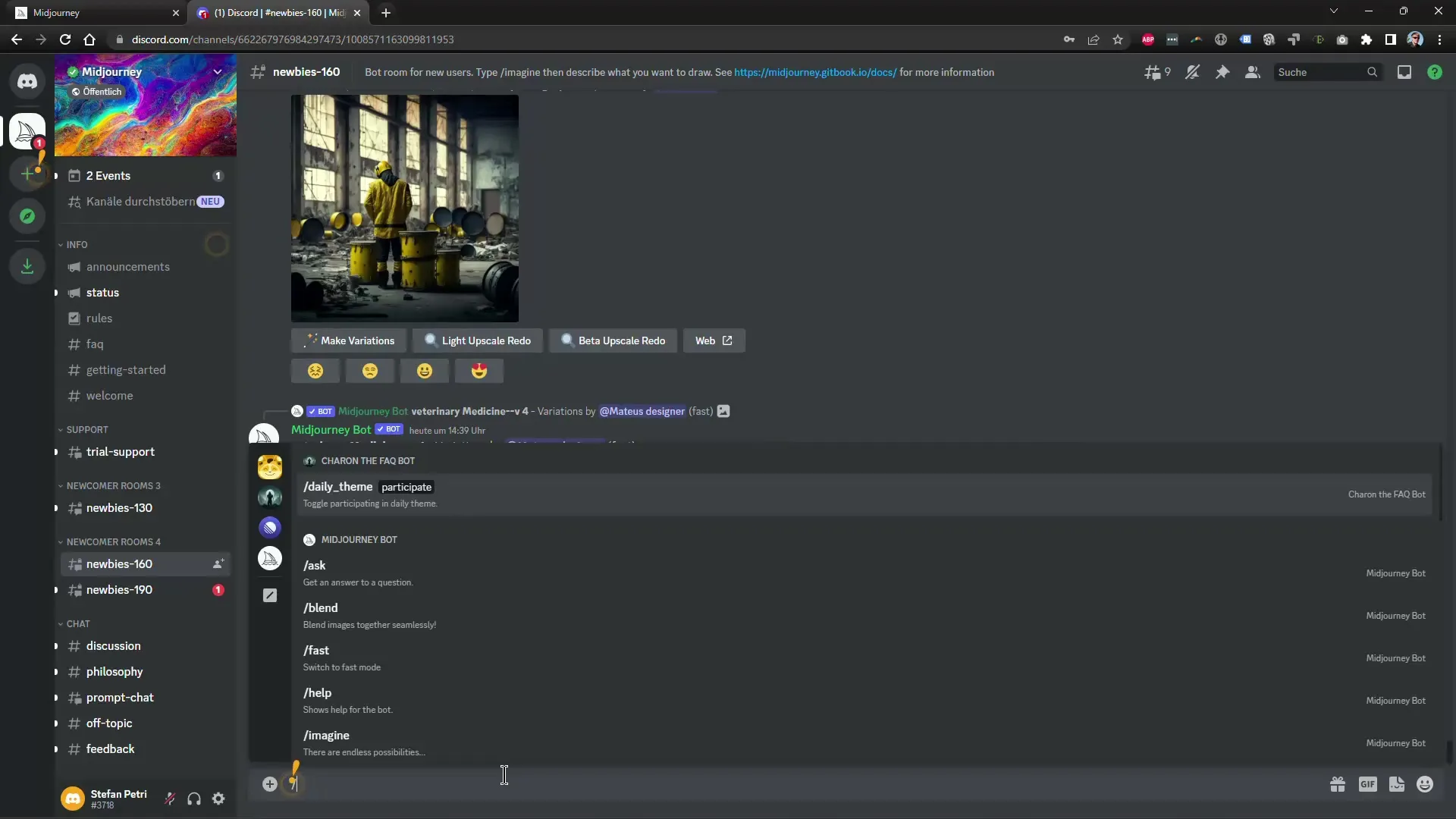
最初の画像には、「犬が猫の上に座っている」と入力してみてください。これはMidjourneyの機能をデモンストレーションする単純な例です。これを入力すると、通常、画像が作成されるまで約60秒かかります。
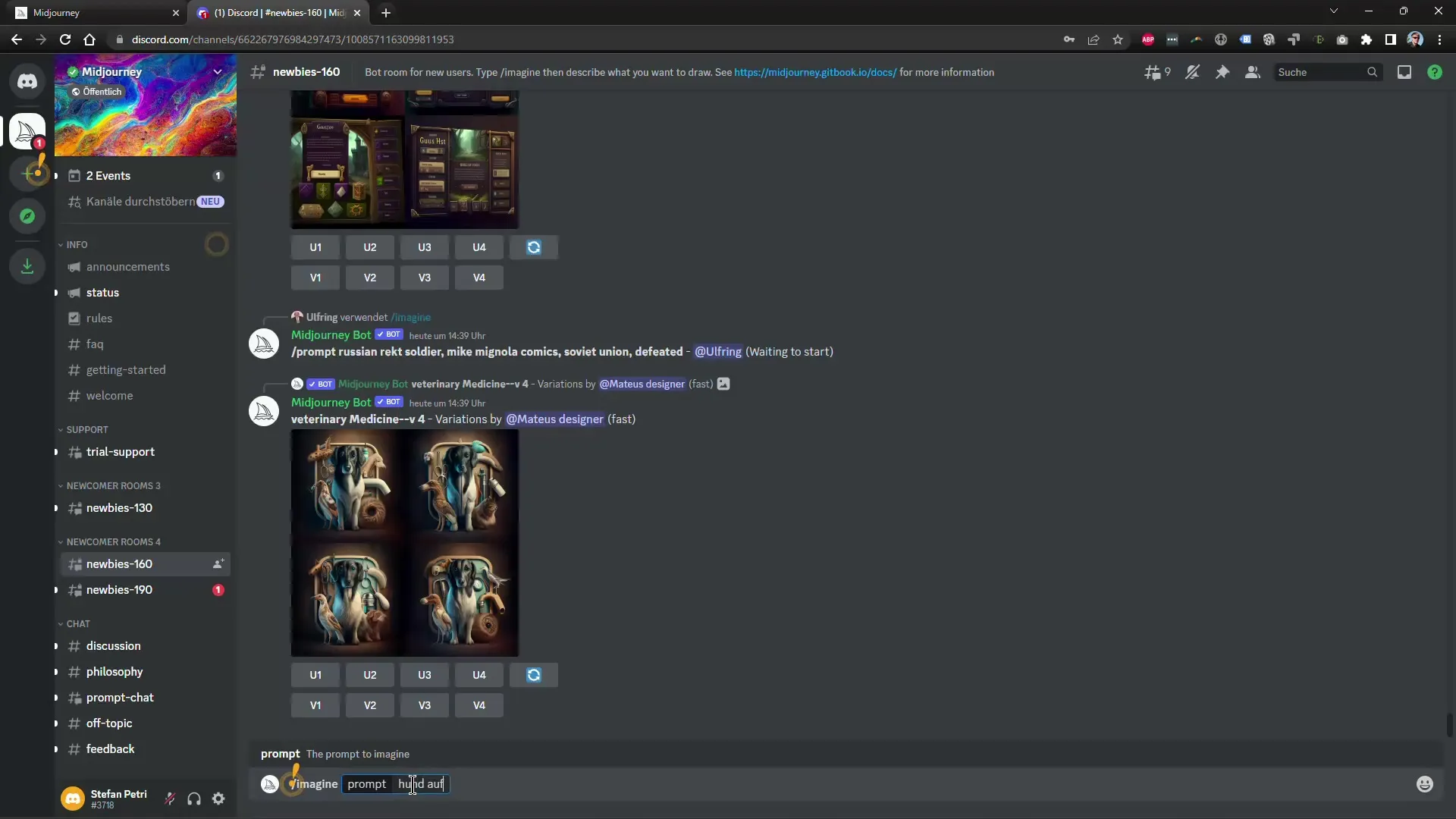
待つ間、画像の生成が進行している様子を見るため、他の複数の画像が生成されます。画像が完成する前に、レンダリングがどのように機能するかを確認できます。画像が完成すると、複数のバージョンが表示されます。詳細を確認するには、画像をクリックしてください。
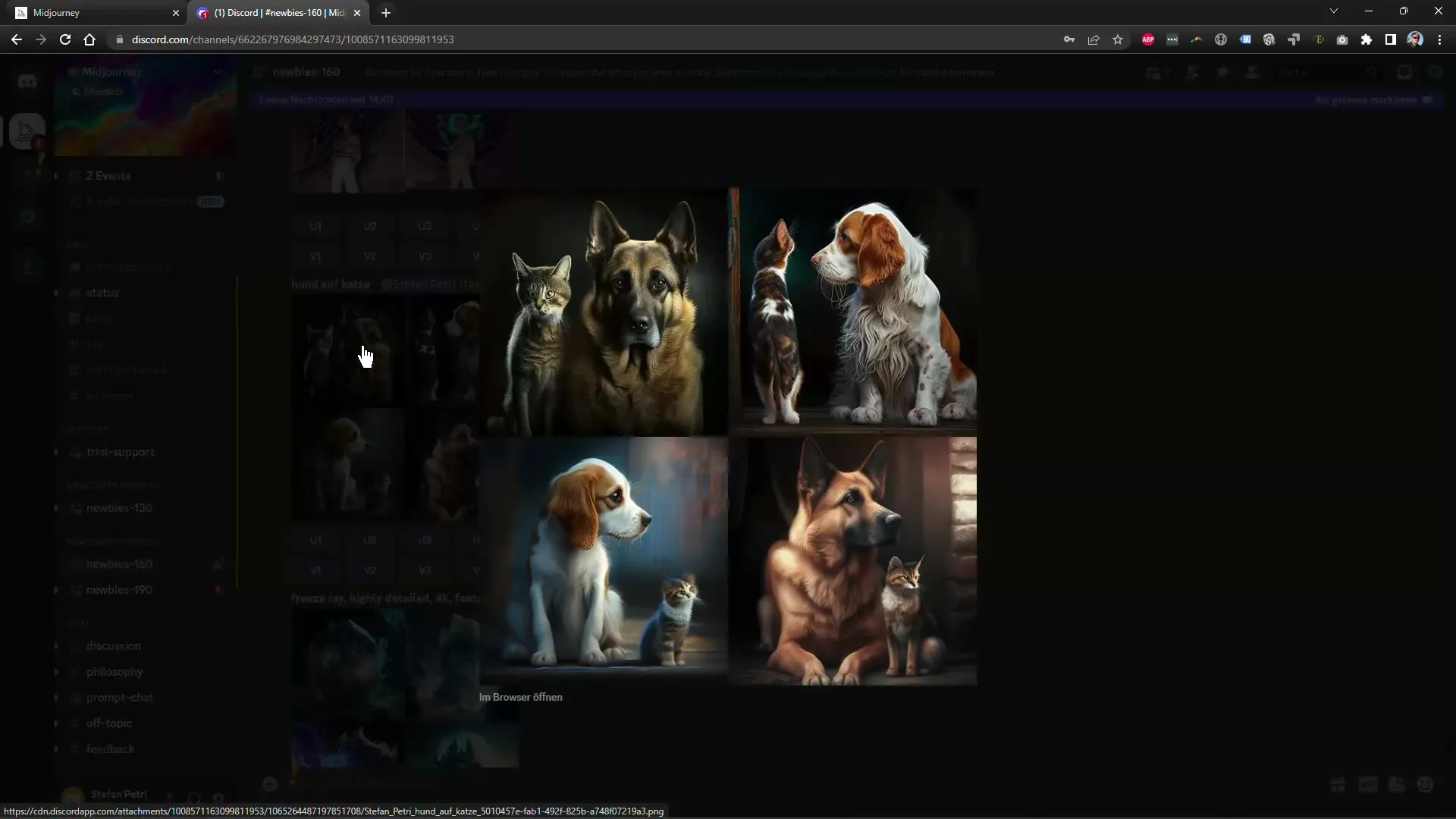
お気に入りの画像があれば、そのスタイルで新しいバリエーションを作成するオプションがあります。画像を変更することもできます。例えば、「犬が猫の上に座り、背景が青くて雨が降っている」と入力してみてください。正確な説明は、期待に近い結果をもたらすことがあります。
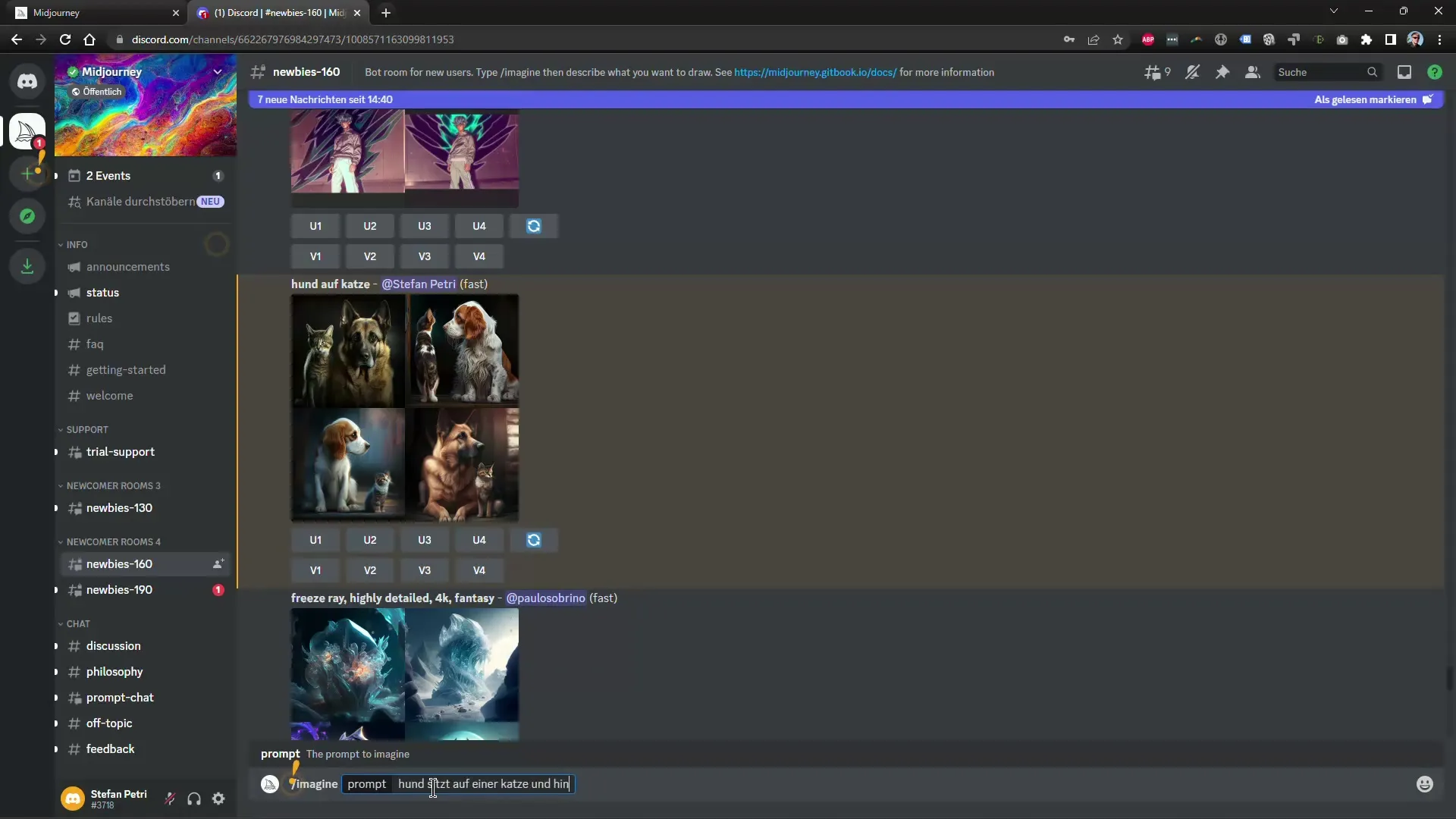
同じ入力を英語で試すこともできます。「犬が猫の上に座っていて、背景が青くて雨が降っている」といった命令になります。これにより、異なる結果を得ることがあります。
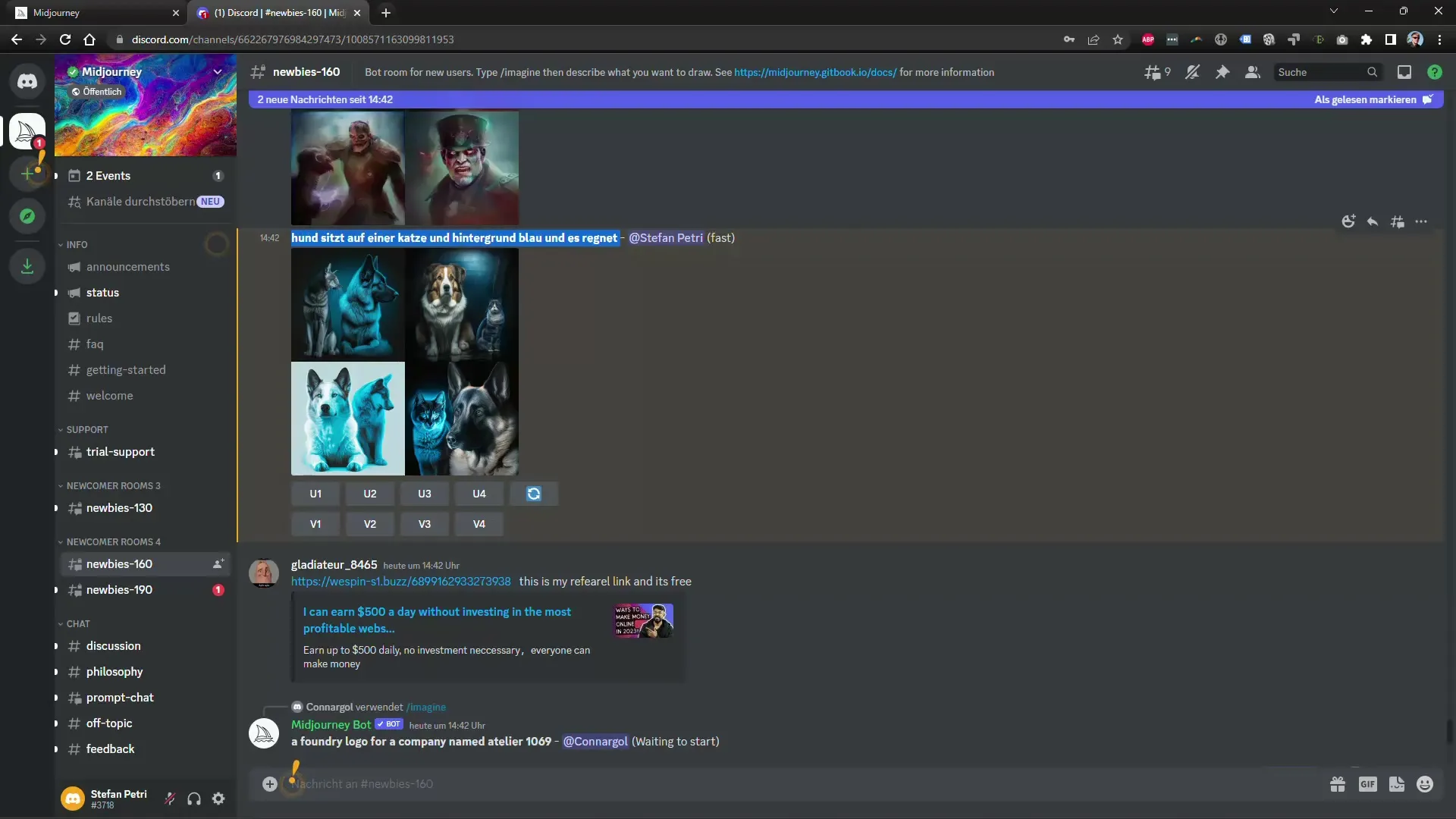
画像が完成しましたか?そうであれば、違いを確認してください。結果が理想と異なるかもしれませんが、意外と良い結果が出ることがあります。この場合、バリエーションをリクエストしたり、画像を拡大したりすることができます。該当するボタンをクリックしてください。
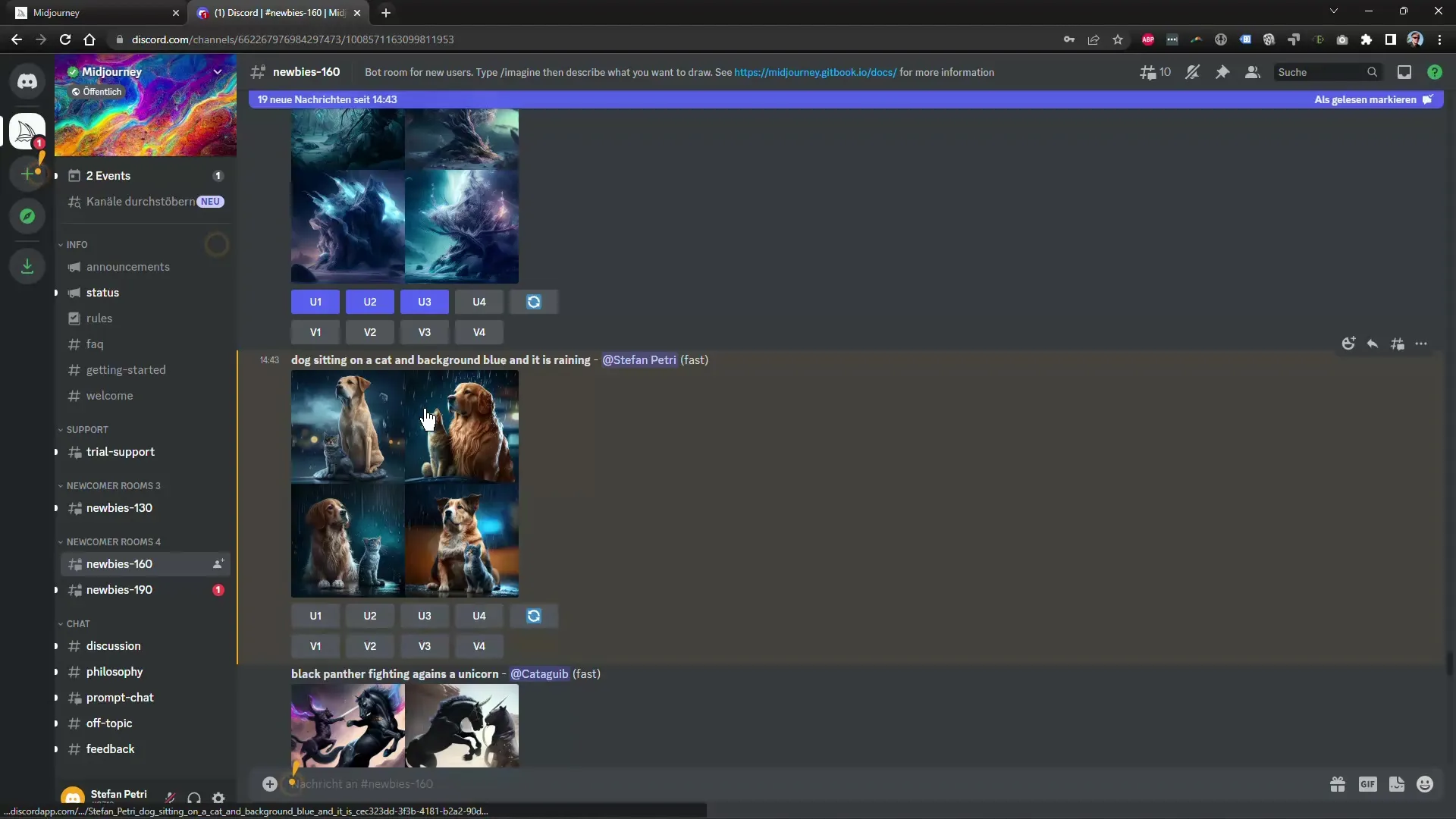
サブスクリプションがある場合、より高い解像度を選択することができます。生成された画像はさまざまな目的に使用したり、他のプログラムで編集したりすることができます。

他の作成済み画像をチェックするオプションにも注目してください。これにより、これまでに作成したものの多様性を確認し、創造性をさらに刺激できます。
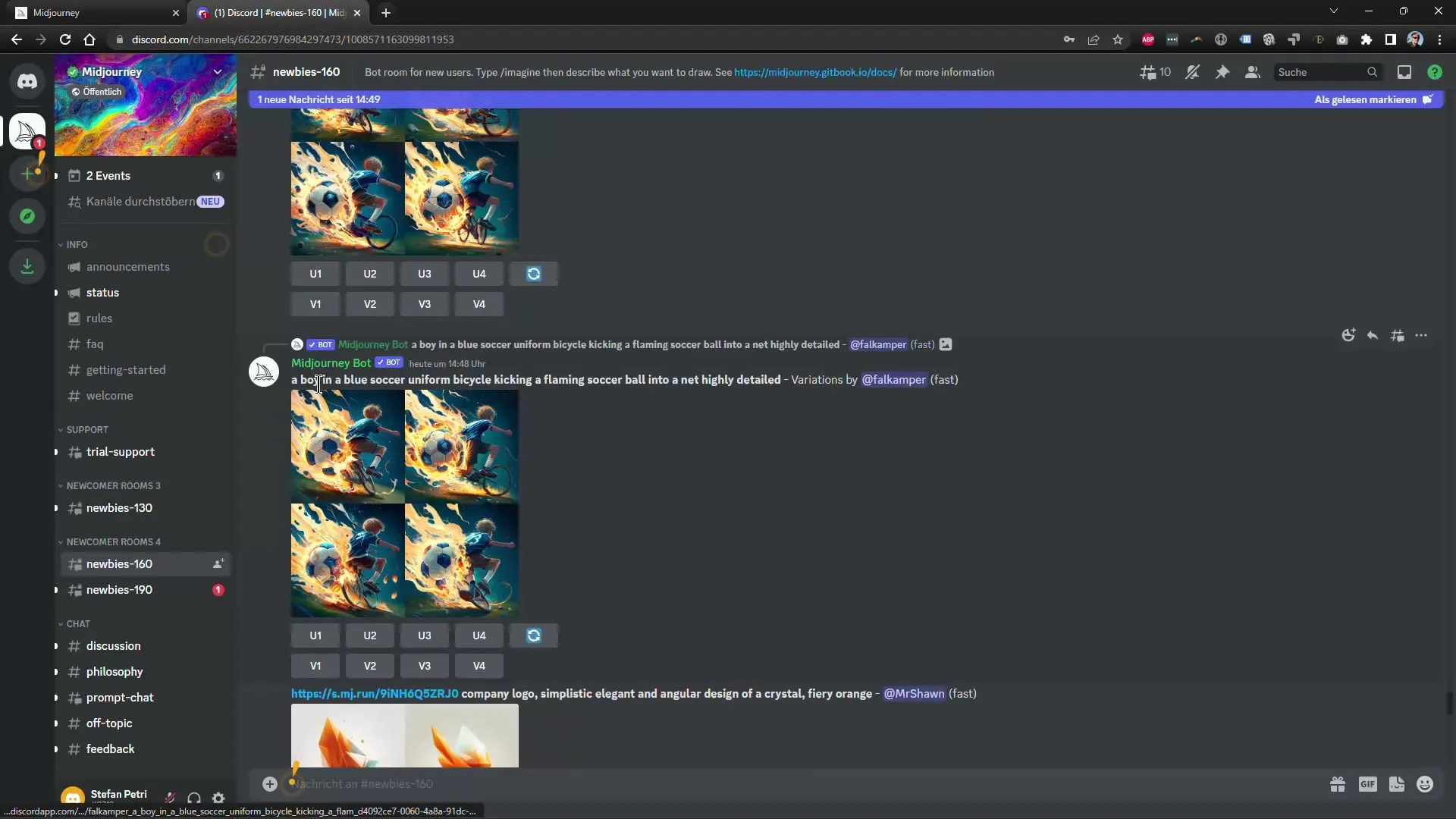
次回は、自分の画像をアップロードして新しいスタイルを作成する方法を紹介します。最新機能について最新情報を把握し、ソフトウェアを最適に活用することが重要です。Midjourneyでのスキルをさらに向上させるために、次のトレーニングをお見逃しなく。AI技術を使った実験を楽しんでください!
概要
このチュートリアルでは、Midjourneyを使用して印象的な画像を作成するための基本的な手順を説明しました。正確な入力からグラフィックソフトウェアでの調整まで、創造的なアイデアを実現するためのツールが提供されています。


